Publicitate
Dacă sunteți utilizator de energie web, trebuie să utilizați Vivaldi.
Chrome este conceput pentru fiecare, Firefox este pentru securitate și confidențialitate, iar Safari este disponibil numai pentru platformele Apple. Toate sunt relativ simple și, în timp ce puteți adăuga mai multe funcționalități folosind extensii, prea multe extensii pot face lucrurile umflate și încetinește performanța.
Pe de altă parte, Vivaldi este dotat cu funcții avansate încorporate 9 motive pentru a trece la browserul Vivaldi astăziChrome reguli, dar Vivaldi poate fi browserul de rezervă la alegere. Iată nouă motive convingătoare pentru a încerca. Citeste mai mult care sunt permanent actualizate și optimizate. Unele dintre cele mai bune funcții ale sale nu sunt disponibile nici măcar ca extensii în alte browsere! Iată de ce Vivaldi este un vis pentru utilizatorii de energie electrică.
1. Salvați filele pentru utilizarea ulterioară a sesiunilor de filă
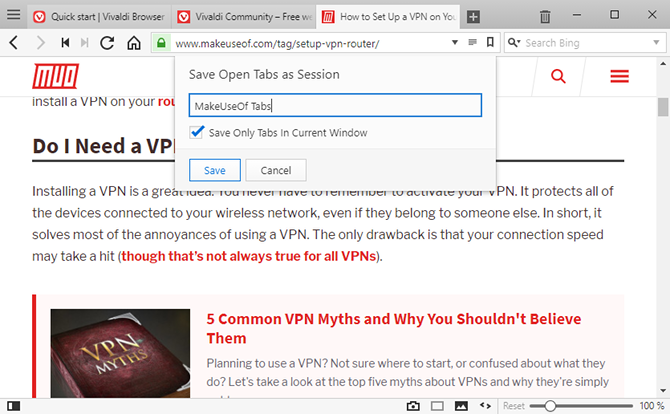
Pentru utilizatorii de energie, administrarea filelor browserului poate avea mai multe probleme decât merită. Acesta este motivul pentru care supraîncărcarea filelor a fost întotdeauna o problemă: deschid constant file noi și îmi spun singur Le voi „citi mai târziu”, dar le deschid mai repede decât le-am citit și înainte de mult, am pierdut într-o mare de peste 50 de ani file. Poate te poți raporta.
Ședințele de filă ale lui Vivaldi vă pot ajuta. Du-te la Fișier> Salvează filele deschise ca sesiune, denumiți sesiunea și faceți clic pe OK. Asta e! Dacă doriți să salvați doar un pumn de file, trageți-le într-o fereastră separată, apoi salvați filele doar pentru acea fereastră. Daca esti folosind Vivaldi Sync, puteți chiar să vă deschideți sesiunile pe un alt dispozitiv Cum să configurați sincronizarea în Vivaldi și să vă sincronizați datele de navigareAflați cum puteți activa funcția de sincronizare experimentală în Vivaldi și cum să o utilizați pentru a sincroniza date între computere. Citeste mai mult .
Pentru a restabili o sesiune salvată, accesați File> Sesiuni salvate deschise.
2. Organizați filele în stivele de file
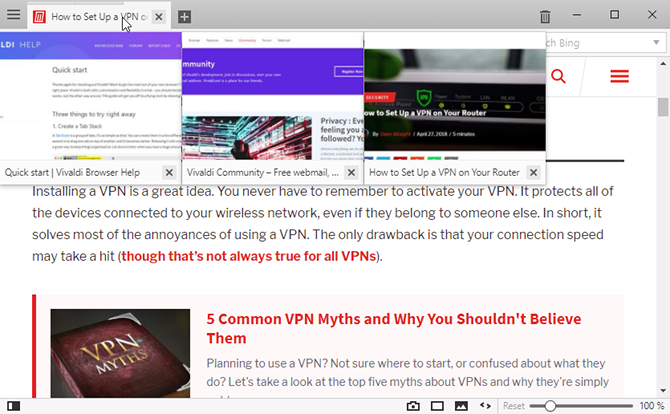
Un alt mod de a face față supraîncărcării tab-urilor este să combinați mai multe file într-o singură filă folosind funcția Stivuire tab Vivaldi. Odată combinată, Stack-ul acționează ca o filă cu propriile file interne și puteți să comutați în continuare între aceste file interne, ca de obicei. Acest lucru este incredibil pentru organizare, permițându-vă practic să vă clasificați filele.
Pentru a crea o stivă, trageți o filă peste altă filă, așteptați până se întunecă, apoi aruncați-o. Pentru a dizolva o stivă, puteți face clic dreapta pe ea și selectați Stivuirea taburilor de ungrup. Sau puteți trage și fixa filele individuale dintr-un Stack până în afara Stack-ului.
3. Ferestre de vizualizare despărțite cu gresie
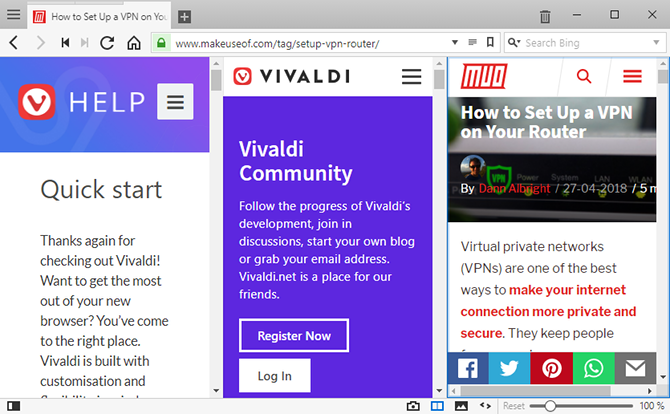
În majoritatea browserelor, dacă doriți să vizualizați mai multe pagini una lângă alta, trebuie să deschideți mai multe ferestre. Vivaldi face lucrurile mult mai ușoare cu Tab Tiling.
După ce ați creat o Tab Stack, faceți clic dreapta pe Stack și selectați Pila de tabla de faianță. Acum, ori de câte ori selectați Stack, veți vedea toate paginile din Stack afișate cot la cot. Puteți naviga în altă filă, apoi reveniți la Stack și va fi în continuare cu gresie. Folosind pictograma setărilor de țiglă din bara de stare, puteți schimba opțiunile pentru afișarea orizontală, verticală sau ca grilă.
Dacă mai degrabă plăcuți filele individuale, selectați mai multe file ținând apăsat Ctrl apoi faceți clic pe filele pe care doriți să le modelați, apoi faceți clic dreapta pe oricare dintre filele selectate și faceți clic pe Tabele de plăci. Reveniți la normal făcând clic dreapta pe o filă și dând clic Selecția Untile.
4. Navigare mai bună cu file din bara laterală
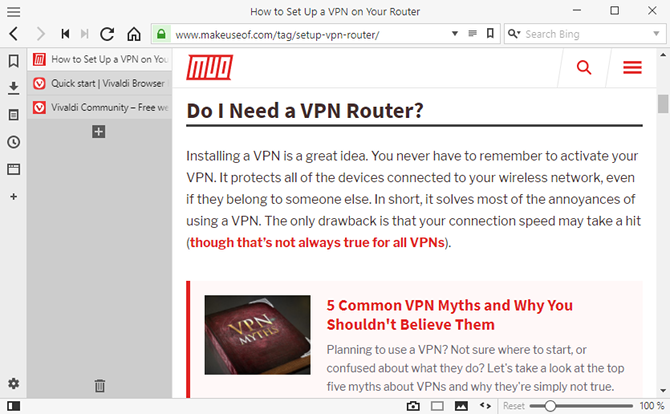
Când ați instalat Vivaldi, ați ales probabil să aveți bara de file în partea de sus în timpul instalării. Acesta este, până la urmă, cum o face orice alt browser și aplicație, așa că este cel mai logic să o faci și în Vivaldi, nu?
Poate nu!
Dacă accesați Setările Vivaldi, accesați secțiunea Tab-uri și veți putea modifica pagina Poziția barei file. Vă recomand să folosiți stânga sau dreapta, ceea ce face ca filele să apară vertical stivuite. Acest lucru este mai productiv, deoarece vă permite să încadrați mai multe file pe ecran simultan, astfel încât navigarea este mult mai ușoară.
Dar veți dori, de asemenea, să mergeți la Afișare file setări și debifează caseta etichetată Afișează fila Miniaturi. Când miniaturale sunt activate, filele sunt mult prea mari și ocupă prea mult spațiu.
5. Porniți întotdeauna paginile deschise
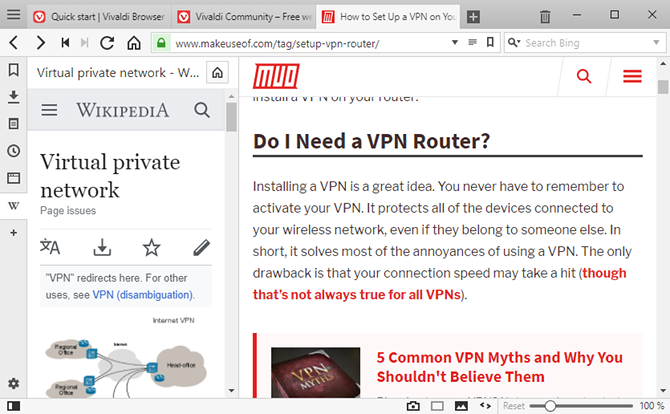
Aveți anumite file care sunt întotdeauna deschise? Exemple pot include Gmail, Slack, Discord, Trello, TickTick etc. Majoritatea utilizatorilor optează Tab Pin deci nu pot fi închise, dar dezavantajul este că trebuie să faceți clic pe o filă fixată pentru a vedea pagina respectivă.
Dacă transformi paginile deschise mereu în Panouri Web în schimb, le puteți menține deschise în timp ce navigați în file în mod normal. O utilizare simplă este de a avea un panou Web al motorului de căutare, astfel încât să puteți căuta simultan în timp ce lucrați la orice lucrați. Panourile Web sunt de asemenea bune pentru pagini de referință, cum ar fi documentația Wikipedia sau API.
Pentru a adăuga un panou Web, asigurați-vă că Bara de panou este deschisă dând clic pe Afișați panoul în partea stângă jos a lui Vivaldi. În bara panoului, faceți clic pe butonul Adaugă panou Web buton pentru a adăuga fila / pagina curentă ca Panou Web sau tastați URL-ul specific dorit.
6. Căutare rapidă cu porecle ale motorului de căutare
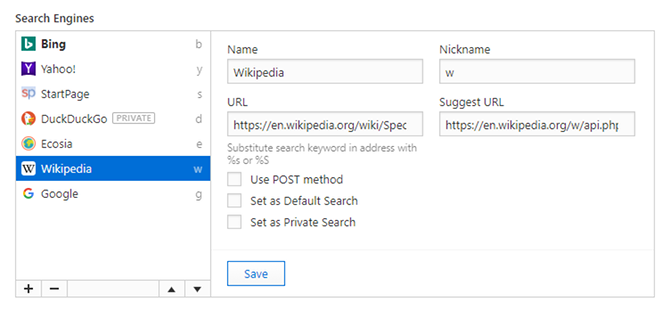
Să presupunem că ați setat Bing ca motorul dvs. de căutare implicit, astfel încât să puteți culege zilnic puncte de recompense Microsoft Ce este Bing Rewards, cum funcționează și ce este nou?Premisa Bew Rewards este că puteți câștiga credite pentru căutarea cu Bing. Citeste mai mult , dar uneori nu obțineți cele mai bune rezultate. În loc să pierdeți timpul navigând pe google.com, puteți utiliza un pseudonim pentru motorul de căutare.
De exemplu, în timp ce tastați „simptome de alergie” în bara de adrese se caută în Bing, puteți în loc să introduceți „simptome de alergie la g” pentru a căuta în mod specific Google.
Vivaldi vine cu mai multe porecle ale motorului de căutare implicit, inclusiv Wikipedia și Ecosia, dar vă puteți crea și dvs. De fapt, funcționează cu orice pagină care ia parametri URL, nu doar cu motoarele de căutare. De exemplu, puteți crea un pseudonim Twitter pentru vizitarea utilizatorilor de Twitter (de exemplu, „t makeuseof”).
7. Luați note în timp ce navigați pe web
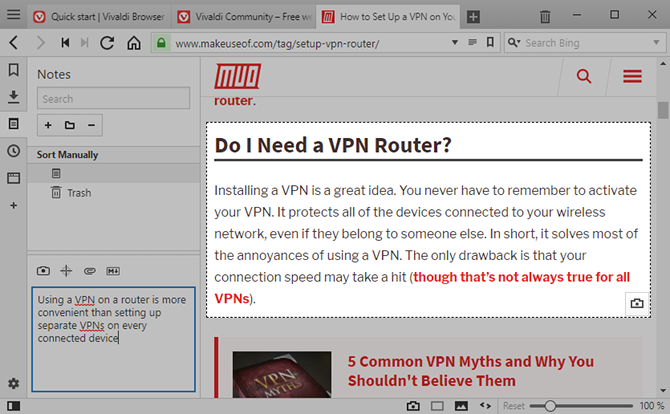
Funcția Notes din Vivaldi este un pic neobișnuită, așa că s-ar putea obișnui, dar, odată ce vă veți simți confortabil, vă veți întreba cum ați trăit fără ea. Este la fel de revoluționară ca marcajele web și filele browserului când au debutat pentru prima dată.
În bara panoului (faceți clic pe Afișați panoul în partea stângă jos, dacă nu o vedeți), selectați Panou de note pentru a vă vedea notele. Aici puteți crea și șterge Note, precum și crea foldere pentru organizarea Notelor dvs.
Notele sunt formatate folosind Markdown. Puteți asocia notele individuale cu o anumită adresă URL, puteți atașa capturi de ecran sau alte imagini și puteți căuta toate notele dvs. în orice moment.
8. Citiți articole fără reclame
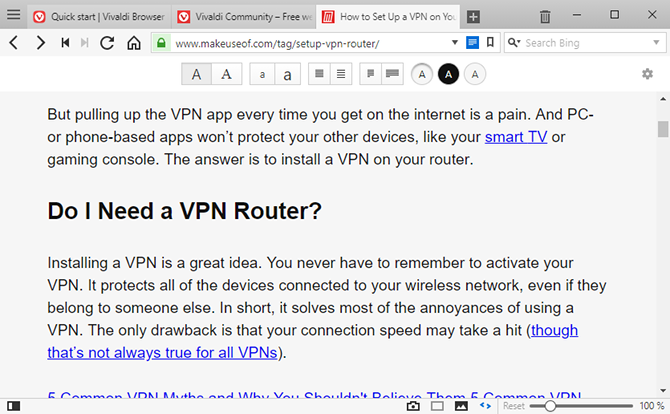
Să presupunem că sunteți o persoană plină de dragoste, care nu folosește blocaje publicitare, deoarece știți cât de dăunători pot fi creatorii de conținut. Dar, de fiecare dată, întâlnești un articol încărcat cu reclame. Frustrant, nu-i așa?
Atunci ar trebui să folosiți Vivaldi Vizualizare cititor caracteristică, care ia conținutul articolului, îndepărtează orice altceva și îl prezintă într-un mod ușor de citit. Doar faceți clic pe pictograma Cititorului de lângă Bara de adrese pentru a comuta Vizualizarea cititorului.
9. Utilizați comenzi rapide, nu comenzile rapide de la tastatură
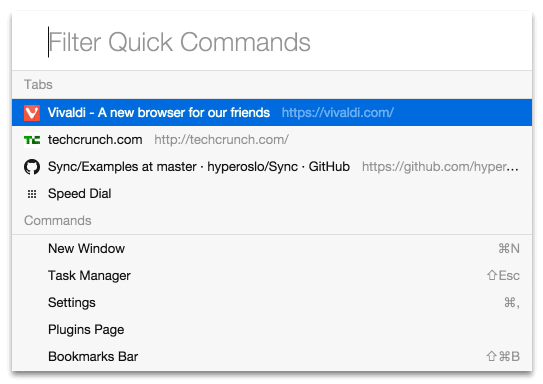
Nu este nimic în neregulă cu utilizarea comenzilor rapide de la tastatură, dar Vivaldi oferă o soluție mult mai productivă Comenzi rapide caracteristică. În loc să memoreze o mie de combinații de comenzi rapide diferite, Comenzile rapide vă permit să introduceți acțiunea pe care doriți să o faceți. Nu este mai ușor decât atât.
Doar apăsați F2 pentru a deschide promptul comenzilor rapide, apoi începeți să tastați. De exemplu, „Task Manager” pentru a lansa Vivaldi Task Manager. Utilizați tastele săgeată pentru a selecta între mai multe rezultate. Puteți utiliza, de asemenea, promptul comenzilor rapide pentru a rula o căutare pe web, care este mai rapid decât utilizarea mouse-ului pentru a face clic mai întâi pe bara de adrese.
10. Creați gesturi personalizate ale mouse-ului
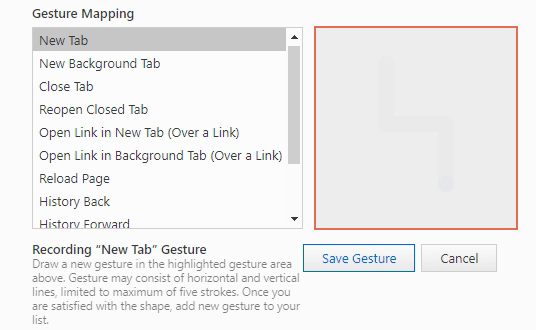
Pentru acțiuni frecvent utilizate - vorbim despre lucruri pe care le faci de zeci de ori pe zi - ar trebui să obișnuiești să folosești Gesturi de mouse. Funcționează astfel: țineți apăsat clic dreapta, trageți gestul asociat unei acțiuni, apoi dați drumul.
Vivaldi vine cu o grămadă de gesturi implicite ale mouse-ului, dar puteți să vă creați propriul dvs. și să le asociați cu oricare dintre acțiunile lui Vivaldi. Gesturile personalizate ale mouse-ului fac posibilă răsfoirea eficientă a web-ului cu o singură mână, folosind doar un mouse.
Ce vă place cel mai mult despre Vivaldi?
Pe lângă toate cele de mai sus, rețineți că Vivaldi este un browser bazat pe Chromium prin urmare, veți beneficia de o mulțime de funcții de securitate și de utilizare de bază care se găsesc în alte browsere bazate pe Chromium, cum ar fi Chrome, Opera și Brave.
Descarca:Vivaldi (Liber)
În timp ce Vivaldi este folosit mai ales pe desktop-uri și laptopuri Windows, este de asemenea un opțiune puternică de browser pentru Raspberry Pis Vivaldi este cel mai bun browser pentru zmeura ta?Browserul Vivaldi este excelent pe orice platformă, dar chiar iese în evidență la un browser Raspberry Pi. Citiți mai departe pentru a afla de ce ar trebui să folosiți Vivaldi pe Pi. Citeste mai mult și unul dintre cele mai bune browsere pentru utilizatorii Linux Care este cel mai bun browser alternativ Firefox pentru Linux?Ce browser trebuie să instalați pe Linux? Firefox poate fi opțiunea implicită, dar iată câteva browsere Linux excelente pentru a verifica. Citeste mai mult . Dacă încă nu folosiți Vivaldi, acum este cel mai bun moment pentru a începe. E chiar bun!
Joel Lee are un B.S. în informatică și peste șase ani de experiență profesională în scriere. Este redactor șef pentru MakeUseOf.